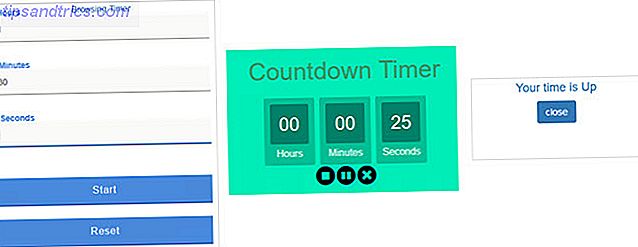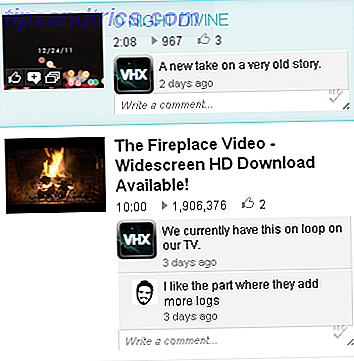Ist Ihnen aufgefallen, dass heute jede andere Website nach persönlichen Informationen fragt? Klicken Sie auf eine Seite und Ihr Browser wird Sie über die Berechtigungen zum Senden von Benachrichtigungen oder Zugriff auf Ihre Kamera und Ihr Mikrofon informieren. Abgesehen von Video-Chat-Sites möchten Sie diese Rechte wahrscheinlich nie vergeben.
Mit Windows können Sie die Verwendung von Kamera und Mikrofon in Microsoft Edge für Websites sperren. Wenn Sie versehentlich Anfragen nach vertraulichen Informationen akzeptiert haben oder diese Berechtigungen nicht aktiv sein möchten, sollten Sie diese Einstellung aktivieren, um sicherzustellen, dass keine Websites Sie ausspionieren. Wie Werbetreibende Web Beacons verwenden, um Sie im Web und in E-Mails wie Werbetreibende zu verfolgen Verwenden Sie Web Beacons, um Sie im Web und in E-Mails zu verfolgen Haben Sie sich jemals gefragt, wie Werbekunden Sie im Web verfolgen? Es gibt viele Methoden, aber die Verwendung von Web Beacons ist eine der häufigsten und effektivsten. Weiterlesen .
Mit Edge können Sie die Berechtigungen pro Website optimieren. Microsoft scheint dies jedoch in der neuesten Version entfernt zu haben. Sie können jedoch weiterhin Benachrichtigungen für einzelne Websites aktivieren.
- Öffnen Sie Edge und klicken Sie oben rechts auf die Schaltfläche mit dem Drei-Punkt- Menü .
- Klicken Sie auf Einstellungen, scrollen Sie nach unten und wählen Sie Erweiterte Einstellungen .
- Klicken Sie unter der Kopfzeile " Benachrichtigungen" auf " Verwalten". Daraufhin wird eine Liste der Websites angezeigt, für die Sie Benachrichtigungen aktiviert haben. Schalten Sie die Schieberegler ein, um sie zu deaktivieren.
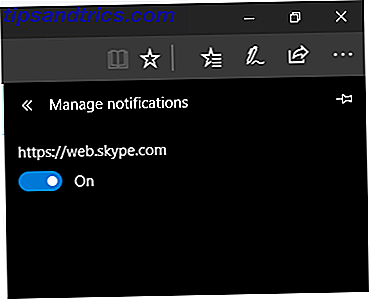
So deaktivieren Sie die Berechtigungen für Standort, Mikrofon und Kamera für alle Websites in Edge vollständig:
- Öffnen Sie das Menü Einstellungen in Windows 10.
- Wählen Sie den Eintrag Datenschutz aus, und wählen Sie dann in der linken Seitenleiste den gewünschten Berechtigungstyp aus: Standort, Mikrofon oder Kamera .
- Aktivieren Sie unter dem Abschnitt Apps auswählen, die Ihren X- Abschnitt verwenden können, den Schieberegler für Microsoft Edge . Jetzt müssen Sie sich keine Sorgen mehr um Websites machen, die nach ihnen fragen.
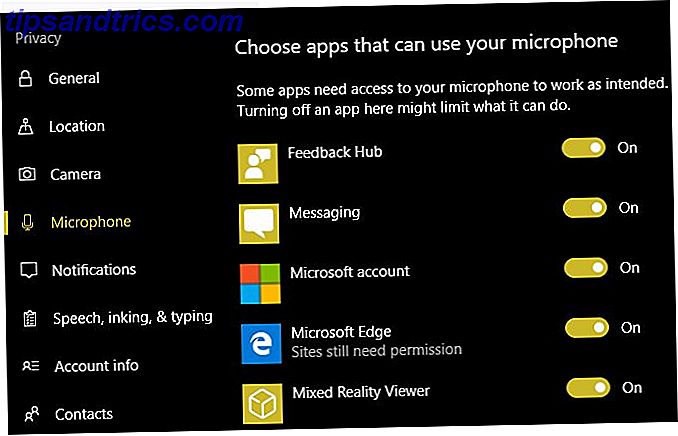
Beachten Sie, dass Sie vielleicht überlegen möchten, ob dies die beste Wahl für Sie ist. Durch das Deaktivieren des Standorts wird beispielsweise die Verwendung von Wetter- und Kartenseiten weniger komfortabel. Wenn Sie den Kamerazugriff blockieren, funktionieren Videokonferenz-Websites nicht ordnungsgemäß.
Vielleicht ist die beste Methode, einen dedizierten Browser zu halten. Das ist, was Microsoft Edge ist gut für das ist, was Microsoft Edge ist gut für Microsoft Edge ist viel besser als Internet Explorer. Es ist Zeit, browserunabhängig zu werden. Wir zeigen Ihnen die einzigartigen Funktionen, die Edge nutzen, auch wenn es nicht Ihr Hauptbrowser ist. Lesen Sie mehr zu diesen Aufgaben und schließen Sie Ihre Primärdatenbank ab, indem Sie die Berechtigungen deaktivieren. Weitere Informationen zu diesem Thema finden Sie in der vollständigen Anleitung zu Windows 10-Datenschutz. Das vollständige Handbuch zu den Windows 10-Datenschutzeinstellungen Das vollständige Handbuch zu den Windows 10-Datenschutzeinstellungen Wissen Sie, wie viele persönliche Daten Sie unter Windows 10 teilen? Wir zeigen Ihnen jede einzelne Windows 10 Datenschutzeinstellung und was sie bedeuten. Weiterlesen .
Haben Sie Berechtigungen von Edge widerrufen? Haben Sie Bedenken hinsichtlich der Privatsphäre oder bevorzugen Sie den Komfort, diese Einstellungen aktiviert zu lassen? Erzähle uns deine Meinung, indem du einen Kommentar hinterlässt!
Bildquelle: lightsource / Depositphotos